17.启动离线文件服务器
本功能仅需系统配置管理员预先配置使用,参会方可跳过本章节,直接浏览离线文件收发的操作步骤即可。
清扬视频会议系统由服务器端和客户端组成。文件服务器是清扬系统的用于离线文件收发查询的功能组件,是一个特殊的客户端。启动文件服务器有二个注意事项:一不要在清扬服务器上登录文件服务器的账户,需在担当独立文件服务器的一台独立电脑上登录;二不要把文件服务器的登录账户添加到任意分组,它是没有分组的独立账户。
下面介绍文件服务器的启动。启动文件服务器也不象其他的客户端那样,而是需要以下2个步骤:一)需把文件服务器的ID号提前告知服务器端后再登录才生效、二)用命令行方式启动客户端的登录。下面具体观看操作步骤。
17.1 把文件服务器的ID号提前告知服务器端
在清扬服务器端界面上,点击菜单,出现管理策略窗口,如下图16.1:

在上图中的“文件服务器的ID号”所在行,填写:
(注: 试用版默认的fileserver登录帐户名,其ID号为:108 )
点击:。
上述这个配置,就是告知服务器端:ID号为108的客户端,才是承担文件服务器功能的特殊客户端。
17.2 用命令行方式启动客户端
打开操作系统的命令行窗口,输入以下命令:
解释一下,上述命令分2部分,前一部分是执行程序名,是带安装路径的执行程序名qyMessenger.exe; 后一部分是命令参数,只有带这个
-fileserver=1 参数启动的登录窗口,登录后方可成为承担文件服务器功能。
运行后,出现了如下图的登录窗口,接下来,通过配置服务器IP地址进行登录的过程就是一开始就熟知的客户端登录过程。
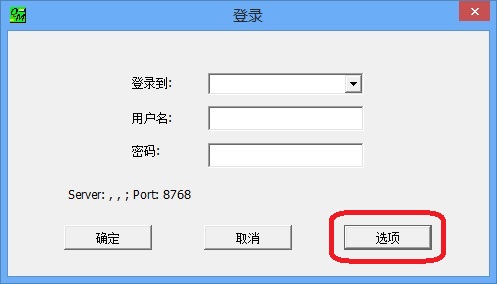
输入文件服务器的登录帐户名:
密码:
点击。登录后本电脑就成为了文件服务器。
至此,清扬视频会议系统的离线文件收发功能可以生效了。下面是离线文件服务器的常见的维护和管理功能。
17.3 文件服务器默认的离线文件存储目录是什么?
默认的离线文件的存储路径为:我的文档。
17.4 如何更换文件服务器的离线文件存储目录?
在承担文件服务器功能的客户端界面上,点击【配置】/【个性化策略】菜单,出现个性化策略窗口,如下图16.3:
把上图中“接收文件的目录”对应的文件夹 C:\Users\dv6\Documents\, 更改为你自己设置的某个已创建的文件夹即可。
点击,就更换好了。
下面介绍一些常见问题(FAQ)。
